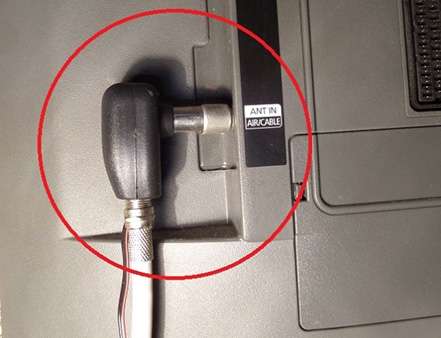Что случилось с экраном
Почему на телевизоре черный экран, а звук остался?
Вы столкнулись с такой проблемой в телевизоре: экран телевизора черный, но звук есть. Естественно, из-за данной неисправности просмотр программ не представляется возможным. В данной статье мы расскажем, что делать с этой проблемой. Вследствие чего пропала картинка? Давайте рассмотрим внутренние и внешние причины появления неполадки.
Из практики следует, что сама техника чаще всего абсолютно не при чем: данная неисправность не всегда является следствием выхода из строя техники. Бесперебойное воспроизведение изображения зависит не только от внутренних элементов (плат, схем, блоков), но и от внешних (антенный кабель, распределительный щиток и др.)
Не расстраивайтесь, если при включении телевизора виден просто черный экран.
Есть вероятность того, что решение проблемы совсем рядом:
Осмотрите эти элементы, особенно, штекер. В основном, он подключен с задней стороны в спецразъем (гнездо).
Сперва нужно вытащить его с разъема и вставить обратно. Есть вероятность, что из-за плохого контакта сигнал, подающийся через штекер, идет слабый. Это может быть одним из источников исчезновения изображения.
Далее нужно подключить второй телевизор (естественно, рабочий) к антенному проводу для того, чтобы проверить качество сигнала.
Если же после подключения начал поступать некачественный сигнал или изображения попросту нет, то скорее всего проблема либо во внешней антенне, либо в антенном кабеле.
Если же неполадка во внешней антенне, тогда остается только вызвать организацию, ответственную за ее обслуживание.
Почему появляется черный экран на телевизоре и работает звук
Попробуйте узнать, не имеет ли ваш телевизор функцию отключение изображения. Это присуще более новым моделям ЖК/LED-телевизоров, таких, как:
Определенные телевизоры имеют свойство отключать изображение: данная функция позволяет прослушивать звук телевизора или проигрывателя DVD при выключенном изображении на экране. — Убедитесь в том, что не включили данную функцию.
Но если мы исключим все факторы извне, то остается только проблема на аппаратном уровне. Давайте рассмотрим, в чем же дело.
Часто встречающаяся причина неисправности новых телевизоров, из-за чего исчезает изображение при наличии звука, — это выход из строя ламп или светодиодов подсветки экрана.
Самый простой способ установить, проблема в подсветке или нет это: взять любой источник света (лампа, ручной фонарик или даже фонарик на телефоне) и при включенном телевизоре поднести источник света к экрану.
Если вы увидите, что изображение есть, но его очень плохо видно, то у вас вышли из строя лампы или светодиодная лента. Конечно, есть вероятность того, что вышел из строя модуль цветности, блок питания, блок кадровой и строчной развертки, тюнер или матрица.
Если же вы не специалист в данном вопросе, заменить или отремонтировать перечисленные детали довольно сложно, следовательно, данную работу должен проводить только специалист по ремонту телевизоров.
Правильное обращение с телевизором — залог его долгосрочной службы!
Часто техника выходит из строя из-за неправильной эксплуатации.
Недобросовестное отношение к появлению незначительных неисправностей, механическое воздействие, проникновения влаги внутрь корпуса — все это приводит к изнашиванию комплектующих, вследствие чего появляются неполадки.
Одним из самых уязвимых мест в современных телевизорах является инвертор. Данная часть довольно часто выходит из строя. Инвертор — дорогая деталь, поэтому специалист чаще всего порекомендует ее отремонтировать нежели поменять. Данная проблема, по которой пропало изображение, характерна для телевизоров моделей LG и Samsung.
По какой причине пропало изображение на экране телевизора, подключенного через HDMI?
Давай те так же поверхностно затронем подключение через HDMI компьютера к телевизору. В редких случаях при данном подключении изображение может довольно часто пропадать. Первое, что нужно сделать — проверить сам кабель HDMI. Также проверьте, не запущен ли спящий режим на вашем компьютере.
Звук может так же воспроизводиться, но картинки так и не будет. В основном, с подключение по кабелю HDMI справиться по силам каждому, и это не является серьезной проблемой при наличии целого и исправного провода HDMI. Но и в данном вопросе есть свои подводные камни, с которыми может столкнуться пользователь.
Итак, что нужно делать. Если у вас при подключении отсутствует изображение, проверьте кабель на наличие заломов, загибов, надломов, в случае если, данные повреждения есть нужно заменить кабель HDMI.
Также нужно проверить настройки и удостовериться, что компьютер не вошел в режим сна. Ещё один вариант — это выход из строя разъемов. В данном случает нужно отнести технику в ремонт к специалистам.
Это основные причины, из-за которых, при подключенном через HDMI телевизоре не показывается изображение.
Не забудьте сказать автору «Спасибо», «лайкнуть» или сделать перепост:
Монитор не показывает изображение, а компьютер работает

Сегодняшняя заметка будет об одной достаточно популярной проблеме, столкнуться с которой можно как в случае каких-то серьезных поломок, так и из-за какой-нибудь ерунды.
Собственно, ниже приведу ряд простых действий, которые помогут вам диагностировать и найти причину отсутствующего изображения (по крайней мере, прежде чем обращаться в сервис, лучше самостоятельно исключить различную «мелочь». ).
Что делать, если монитор ничего не показывает (черный экран)
ШАГ 1: проверка кабелей, разъемов, переключателей
И так, первое, на что рекомендую обратить внимание: а работает ли сам системный блок, слышен ли гул от кулеров, моргают ли светодиоды на корпусе?
Выключатель на блоке питания ПК
Если речь идет о ноутбуке: обязательно подключите к устройству блок питания. Если батарея старая — разряжаться она может в считанные мгновения (даже, если вы не работали за устройством).
📌 Если компьютер совсем не подает признаков жизни (не включается) — рекомендую ознакомиться с этим материалом: https://ocomp.info/ne-vklyuchaetsya-kompyuter.html
После, если системный блок всё же подал признаки жизни, проверьте кабель, которым подключен ваш монитор к нему (обычно это 📌HDMI, Display Port, VGA или DVI) : нет ли на нем видимых повреждений?
Например, часто кабели могут скручиваться, ломаться, перегрызаться домашними питомцами и т.д.
Кабель перегнут (скручен)
Вообще, я бы порекомендовал:
📌 Кстати!
Согласно стандарту POST, если видеокарта сгорела (например) и не отвечает на запросы материнской платы — то после включения ПК вместо изображения вы услышите один длинный и два коротких сигнала «бииип». (прим.: в системном блоке установлен спец. спикер (динамик), который и будет «гудеть»).
ШАГ 2: диагностика монитора
Далее, чтобы я порекомендовал проверить — это сам монитор (особенно, в тех случаях, когда после включения устройства на нем абсолютно ничего не показывается, даже на долю секунды. ).
Как это можно сделать:
Signal cable not connected!
У многих мониторов есть одна достаточно популярная «болячка»: выход из строя подсветки экрана. Попробуйте посветить фонариком или настольной лампой на экран (см. фото ниже 👇). Если сквозь «мглу» вы увидели привычный рабочий стол — то проблема с подсветкой. Ее ремонт, как правило, не слишком дорогой и достаточно быстро устранимый.
ШАГ 3: есть ли другие порты на мониторе/видеокарте?
Как правило, на большинстве мониторов и видеокарт есть как минимум 2-3 разных порта для получения/передачи видеосигнала. На сегодняшний день это HDMI, VGA, DVI и Display Port.
Так вот, в ряде случаев проблема возникает с одним из портов, но само устройство может быть вполне рабочим (например, на той же видеокарте мог сгореть HDMI порт, но быть исправным DVI).
Монитор с VGA и DVI интерфейсами
ШАГ 4: отключение «лишнего» оборудования, диагностика системного блока
В некоторых случаях «виновником» проблемы может стать неисправность какого-нибудь периферийного оборудования: еще один монитор, принтер, сканер и т.д. Даже «сбойная» плашка ОЗУ может стать причиной в неисправности.
В целях диагностики, порекомендовал бы проделать следующее:
Чистка радиатора и кулера от пыли
Чистка контактов памяти резинкой и кисточкой
Таким относительно простым образом, шаг за шагом, можно найти неисправность. Нередко, кстати, причина проблемы кроется в какой-нибудь передней панельке с USB-портами, в которых произошло короткое замыкание.
ШАГ 5: сброс настроек BIOS/UEFI
Кстати, подобное поведение ПК может указывать и на проблему с HDD (но в предыдущем шаге, если вы отключали от мат. платы диск — она должна была бы быть выявлена. ).
reboot and select proper boot.
Чтобы не повторяться здесь, как выполнить подобную процедуру, приведу пару ссылок на свои предыдущие заметки (инструкции).
1) Как войти в BIOS (UEFI) на компьютере или ноутбуке [инструкция] — https://ocomp.info/kak-voyti-v-bios.html
На сим всё. Дополнения по теме приветствуются.
Первая публикация: 13.10.2019
Корректировка заметки: 30.11.2021
50 оттенков экрана смерти BSoD
Содержание
Содержание
Синий экран смерти или BSOD (Blue Screen of Death) видел практически каждый пользователь Windows. Его появление свидетельствует о критическом сбое в железе или программном обеспечении и сопровождается перезагрузкой операционной системы с потерей всех несохраненных данных. Сложно представить, сколько нервных клеток сгубила эта ошибка, особенно во времена Windows 2000 и XP. Сейчас экран смерти возникает не так часто, однако бороться с проблемой нужно незамедлительно. Главное выяснить причину заболевания и назначить верный курс лечения.
Что такое BSoD?
Упрощенно архитектура Windows состоит из двух уровней — пользовательского и режима ядра. На первом работают прикладные программы и службы, а на втором выполняется код ОС и драйверов. BSOD возникает при обнаружении критической ошибки в режиме ядра. Сбоить могут, как драйвера, так и аппаратная часть ПК. В результате система экстренно прекращает свою работу и выводит на дисплей информацию об ошибке — печально известный экран смерти. Все несохраненные данные теряются.
Через некоторое время после появления BSOD компьютер автоматически перезагружается. Зачастую это происходит слишком быстро, и пользователь не успевает запомнить код ошибки. В этом случае достаточно отключить автоматическую загрузку ОС. После перезагрузки система продолжит свою работу, однако, если не устранить причину сбоя, то BSOD будет появляться снова и снова. Сведения об ошибке заносятся в файл дампа памяти с расширением «.dmp» и по умолчанию добавляются в папку по адресу «C:\Windows\Minidump».
Помимо классического синего экрана, иногда встречается зеленый экран смерти. По сути, эта ошибка идентична стандартному BSOD, однако появляется только на тестовых версиях Windows 10 начиная с 2016 года. Подобное разделение позволяет быстро понять, в какой версии (тестовой или релизной) произошел сбой.
Одна из тестовых версий Windows Vista, известная под названием Longhorn, иногда демонстрировала пользователям красный экран смерти. Проблема заключалась в сбое диспетчера загрузки. Помимо этого, красный фон использовался для уведомления об ошибке ACPI в Windows 98.
Следует учитывать, что цвет экрана смерти может смениться на любой другой из-за случайной перезаливки дисплея после сбоя драйвера видеокарты.
Основные причины появления BSoD
Экран смерти возникает из-за ошибок при исполнении кода в режиме ядра. К этому могут привести проблемы в железе (аппаратной части) или программные сбои:
Чаще всего BSOD появляется из-за некорректной работы драйвера одного из подключенных устройств. Для повышения надежности системы используйте только последние официальные версии драйверов и программ.
Как узнать код ошибки BSoD?
Для того чтобы узнать причину сбоя, потребуется код ошибки. Данные приводятся непосредственно на самом экране смерти в момент его появления, заносятся в журнал Windows и сохраняются в специальном файле.
В первом случае необходимо хорошенько рассмотреть информацию на дисплее. Внешний вид экрана смерти зависит от версии ОС. В случае Windows XP и 7 выводится большой объем данных с названием и параметрами ошибки, а также рекомендациями по ее устранению.
Начиная с Windows 8 пользователь видит только грустный смайл, краткое описание возникшей ошибки и QR-код со ссылкой на решение проблемы от Microsoft.
Если вы не запомнили код ошибки сразу после появления BSOD, то можете найти его с помощью журнала Windows. для этого перейдите по цепочке “Панель управления” — “Администрирование” — “Просмотр событий” — “Система”. Ориентируясь на дату и время сбоя кликните по соответствующей записи в журнале. В описании будет указан код и название ошибки, например, шестнадцатеричному коду 0x00000001 соответствует ошибка APC_INDEX_MISMATCH.
По умолчанию информация об ошибке сохраняется в дампе памяти. Для ее просмотра потребуется специальная утилита, например, бесплатная программа BlueScreenView. В верхней части главного окна выводится перечень дампов памяти, с момента установки ОС. В таблице указывается время формирования отчета, код ошибки, параметры и драйвер, который вероятнее всего привел к появлению BSOD. В нижней части экрана приводится список драйверов, при этом красным отмечаются те, что были активны в момент сбоя.
Ошибка BSoD при загрузке/установке ОС
Синий экран может появляться непосредственно при установке операционной системы. Причиной чаще всего служит:
Если вы уверены, что железо в порядке, то скорее всего поврежден образ операционной системы. Старайтесь не использовать пиратские сборки с нестандартными настройками и предустановленными программами.
В некоторых случаях ОС постоянно уходит в перезагрузку без появления графического интерфейса. Вероятнее всего причина в повреждении или некорректном форматировании жесткого диска, а также неверных параметрах BIOS. Сбросить BIOS до настроек по умолчанию можно одним из двух способов:
Для загрузки ОС можно воспользоваться безопасным режимом. В этом случае система использует только самые необходимые драйвера. Если проблема не в них, то появится возможность исправить ошибку.
Устранение BSoD
Если вы знаете код ошибки, то можете найти инструкцию по ее устранению в интернете, например, на этом сайте. Начиная с Windows 8 на экране смерти выводится QR-код со ссылкой на способ устранения неполадки от Microsoft.
Для восстановления стабильного режима работы ПК можно воспользоваться универсальными способами. Если применить весь комплекс мер, то это с большой вероятностью исправит ошибку, ускорит быстродействие системы и продлит срок службы комплектующих:
Если ничего из вышеперечисленного не помогло, то переустановите операционную систему с помощью лицензионного образа.
Девять типичных ошибок при использовании монитора
Содержание
Содержание
С монитором, как и с любым техническим устройством, может быть связано немало проблем, инициированных бездействием или же, напротив, слишком активными действиями пользователя.
Мы уже писали, как проверить монитор перед покупкой, зачем не нужен HDR и к каким уловкам прибегают маркетологи, рекламируя свои товары. Сегодня поговорим о том, какие ошибки при работе с монитором может совершить неопытный юзер.
Выбор кабеля
Много лет назад была типичной ситуация, когда счастливый обладатель нового монитора сталкивался с плохим качеством изображения (рябь и полосы) из-за использования переходника или аналогового кабеля VGA. К счастью, мы давно избавились от этих анахронизмов, и сегодня VGA можно найти разве что в самых дешевых офисных решениях, где хорошая картинка стоит на последнем месте.
Подключать дисплей к ПК лучше всего самым современным из имеющихся портов. Наиболее беспроблемное решение — DisplayPort, который позволяет использовать все возможности монитора по максимуму. Например, только он поддерживает технологию адаптивной синхронизации G-Sync от NVIDIA.
Еще одним актуальным вариантом является HDMI. Из минусов — постоянные пляски со сменой стандартов и кабелей.
Вторая проблема, связанная с выбором кабеля, касается игровых мониторов. Иногда они не выдают заявленную максимальную частоту обновления. Причины здесь две: старая видеокарта, которая не держит такую частоту, и дешевый китайский кабель, который купил экономный пользователь, так как жадный производитель не положил в коробку хороший DisplayPort или HDMI.
Если в драйвере видеокарты не включается 144 Гц, первым делом стоит проверить настройки монитора, вторым — поменять кабель, желательно на DisplayPort.
Подключение монитора
Если для подключения монитора был выбран HDMI, стоит помнить, что втыкать его «на горячую» категорически НЕЛЬЗЯ! Конечно, всегда найдется друг, который «постоянно так делает». Однако в один прекрасный (и недалекий) день порт просто выгорит. Причем гореть будет красиво и с дымком.
Золотое правило: во время подсоединения монитора к ПК или ноутбуку оба устройства должны быть выключены, а лучше обесточены.
Установка монитора
В инструкциях ко многим мониторам четко сказано, что устройство должно отстоять от стены минимум на 10 см. Большая часть мониторов охлаждается пассивно, а потому небольшой приток свежего воздуха сзади просто необходим. Причем, чем выше яркость, тем больше нужно места. В случае с настенным креплением — требования те же.
Вторая ошибка — поставить монитор напротив окна. Это приведет к появлению на экране бликов и засветов. Ставить монитор задней частью к окну также не стоит, так как солнечный свет будет бить прямо в глаза пользователя. В идеале использовать шторы или найти место, куда не попадают прямые солнечные лучи и обеспечить его подсветку в темное время суток.
Как и чем протирать монитор
Помните, как мы все посмеивались над компанией Apple, которая продавала свой XDR-монитор с нанопокрытием в комплекте со специальной тряпочкой? Между прочим, зря. Уход за экраном не так прост, как может показаться.
На матрицы большинства современных мониторов наклеена матовая антибликовая пленка. Такие дисплеи ни в коем случае нельзя протирать средствами для мытья окон и зеркал, а также любыми спиртосодержащими жидкостями. Кроме того, нельзя использовать обычные тряпки, ватные диски и бумажные полотенца, которые могут оставить после себя мелкие нитки и ворсинки.
Для ухода за экраном лучше купить нетканые салфетки и специальные спреи. Однако непроверенные средства могут привести к появлению разводов и пятен, которые будет крайне сложно удалить в дальнейшем. Обычную пыль лучше смахнуть пером или кисточкой. И не забывайте три правила:
Старайтесь как можно меньше прикасаться к матрице монитора, не чихать и не плеваться на экран. Также стоит избавиться от дурной привычки есть и пить за компьютером.
Настройка монитора
Типичная ошибка пользователя — боязнь настраивать монитор под себя. Как принесли с магазина, так и работает. А ведь в нем есть как минимум выбор режима изображения и настройка яркости. Другая крайность — бездумная регулировка параметров, которая может привести к потере правильной цветопередачи или негативно отразиться на глазах.
Не имея должного опыта, лучше не трогать такие настройки, как контрастность, стабилизатор черного, гамма, четкость, температура цвета и т. д. Современные мониторы имеют неплохие заводские настройки данных параметров, которых должно хватить для большинства сценариев домашнего использования.
Впрочем, если пользователь смело покрутил бегунки, залез в самые глубокие настройки и потерпел фиаско, всегда можно откатиться к заводским установкам.
Яркость
Наверное, каждый второй пользователь считает своим долгом держать этот параметр на максимуме. Самые крутые современные мониторы достигли пиковой яркости в 2000 нит. На самом деле нормальная рабочая яркость монитора составляет 100-150 нит и обычно находится в диапазоне регулировки от 25 до 40 единиц. При высоком уровне внешнего освещения ее можно поднять до 50-60 единиц.
Яркость монитора зависит от освещения. Ее неправильная настройка может плохо сказаться на зрении, вызвать усталость и резь в глазах. Самый негативный вариант — работа за монитором со 100-процентной яркостью в ночное время суток.
Сегодня к завышенной яркости добавился еще и HDR. Категорично отвергать расширенный динамический диапазон и всё, что он дает, разумеется, не стоит. Этот режим очень хорош в телевизорах, однако, когда дело касается мониторов, которые располагаются от нас на расстоянии вытянутой руки, его стоит активировать только во время соответствующих игр и просмотра фильмов.
Регулировка цветов
В некоторые мониторы производители встроили аж шестиосевую регулировку цвета, но калибратор при этом в коробку положить забыли. Трогать эти параметры без колориметра точно не стоит.
Во-вторых, не рекомендуется использовать взятые с интернета чужие цветовые профили, так как настройки каждой матрицы индивидуальны. Ничего страшного не случится, однако для получения идеальной цветопередачи лучше вызвать специалиста с калибратором.
В-третьих, не имеет смысла калибровать свой монитор на чужом ПК, так как все произведенные изменения прописываются в LUT видеокарты. Исключением являются профессиональные мониторы с встроенной 3D-LUT.
Масштабирование
В современной Windows 10 еще остались проблемы с масштабированием. В некоторых неадаптированных приложениях увеличение масштаба приводит к небольшому размытию. Однако это не означает, что на мониторах с высоким разрешением или ультрашироким экраном нужно сидеть на привычных 100 %, вчитываясь в мелкий шрифт и пытаясь разглядеть маленькие иконки.
Стоит поэкспериментировать и выбрать тот масштаб, который сделает работу за монитором наиболее комфортной.
Переразгон матрицы и другие геймерские проблемы
Итак, мы купили игровой монитор с частотой обновления 500 Гц (OС) и скоростью отклика 0,001 мс. Прибегаем домой, включаем, выставляем все на максимум, а с картинкой — беда. А все потому, что часто скромная приписка «OC» означает, что максимальная заявленная частота обновления достигается в режиме разгона, стабильная работа в котором возможна далеко не всегда, да и глубина цвета падает. Например, надпись «до 160 Гц» (up to 160 Hz) скорее всего говорит о хорошей работе на 144 Гц и лотерее при 160 Гц. Поэтому не удивляйтесь возможным мерцаниям, ореолам и другим артефактам.
Некоторые производители прямо указывают: «Мы не гарантируем работоспособность функции Overclock и не несем ответственности за любые побочные эффекты, которые могут появиться в результате ее активации».
Теперь переходим ко времени отклика. Вам обещали 1 мс? Может быть даже не соврали, но готов ли пользователь смотреть на ореолы и шлейфы вокруг любой картинки или текста? Овердрайв требует жертв, о чем честно предупреждается в описании функции.
Еще одна игровая опция — вставка черного кадра, которая является одним из методов увеличения четкости. Она актуальна в динамичных играх, хотя при этом страдает цветность, а в быту такую опцию лучше отключать.